เชื่อมต่อ/ควบคุมคอมพิวเตอร์ผ่านเครือข่ายด้วย KontrolPack

ควบคุมคอมพิวเตอร์ในเครือข่ายของคุณได้อย่างง่ายดายด้วย KontrolPack เชื่อมต่อและจัดการคอมพิวเตอร์ที่ใช้ระบบปฏิบัติการต่างๆ ได้อย่างง่ายดาย
Ketsa เป็นธีมไอคอนที่สวยงามและมีศิลปะซึ่งใช้การไล่ระดับสีเพื่อให้มีความลึก หากคุณกำลังมองหาธีมไอคอนที่สร้างสรรค์และไม่ซ้ำใครเพื่อทำให้เดสก์ท็อป Linux ของคุณมีชีวิตชีวา ทำตามคำแนะนำของเราและเรียนรู้วิธีติดตั้งธีมไอคอน Ketsa บน Linux
ผู้ใช้สามารถรับชุดรูปแบบไอคอน Ketsa สำหรับ Linux ได้สองวิธี: เว็บไซต์ชุดรูปแบบ Gnome-look และผ่าน Github ในคู่มือนี้ เราจะแสดงวิธีดาวน์โหลดธีมจากทั้งสองแหล่ง (แม้ว่าจะแนะนำเป็นอย่างยิ่งให้คุณดาวน์โหลดผ่าน Gnome-look)
การดาวน์โหลดธีมไอคอน Ketsa สำหรับ Linux ผ่าน Gnome-look เป็นกระบวนการที่ค่อนข้างง่าย ต้องขอบคุณการออกแบบที่ยอดเยี่ยมบนเว็บไซต์ ตรงไปที่หน้าเกตุษาใน Gnome-ดูที่นี่
หลังจากไปที่หน้า Ketsa บน Gnome-look แล้ว ให้ค้นหาปุ่ม "ไฟล์" บนหน้า แล้วคลิกด้วยเมาส์ การเลือกตัวเลือก "ไฟล์" จะแสดงตัวเลือกการดาวน์โหลดเดียว "0.2.4.tar.xz"
เลือกปุ่มสีน้ำเงินใต้คอลัมน์ "DL" เพื่อเริ่มดาวน์โหลด Ketsa ผ่านเว็บไซต์ Gnome-look
เมื่อดาวน์โหลดธีมไอคอน Ketsa จากเว็บไซต์ธีม Gnome-look แล้ว ถึงเวลาแยกเนื้อหาของ0.2.4.tar.xzไฟล์แล้ว เปิดหน้าต่างเทอร์มินัลบนเดสก์ท็อป Linux โดยกด Ctrl + Alt + Tหรือ Ctrl + Shift + T บนแป้นพิมพ์ จากนั้นย้ายไปยังไดเร็กทอรี "ดาวน์โหลด" ด้วย คำสั่งซีดี
cd ~/ดาวน์โหลด
ภายในไดเร็กทอรี "ดาวน์โหลด" ใช้ คำสั่งtar เพื่อแยกเนื้อหาของไฟล์0.2.4.tar.xz.
tar xvf 0.2.4.tar.xz
เปลี่ยนชื่อโฟลเดอร์เป็นketsa ด้วย คำสั่งmv
mv 0.2.3 ketsa
หากคุณไม่ใช่แฟนของ Gnome-look.org คุณสามารถรับธีมไอคอน Ketsa ได้โดยตรงจาก GitHub ของผู้พัฒนา อย่างไรก็ตาม การโต้ตอบกับ GitHub ต้องใช้เครื่องมือ "Git"
การติดตั้งเครื่องมือ “Git” บน Linux นั้นตรงไปตรงมามาก เนื่องจากเกือบทุกโปรเจ็กต์ใช้สำหรับบางสิ่งบางอย่าง หากต้องการเริ่มการติดตั้ง ให้เปิดหน้าต่างเทอร์มินัลโดยกด Ctrl + Alt + T หรือCtrl + Shift + T บนแป้นพิมพ์ จากนั้น เมื่อหน้าต่างเทอร์มินัลเปิดขึ้น ให้ทำตามคำแนะนำบรรทัดคำสั่งด้านล่างที่สอดคล้องกับระบบปฏิบัติการ Linux ของคุณ
บน Ubuntu, ติดตั้งเครื่องมือ Git กับ พาร์ทเมนต์
sudo apt ติดตั้ง git
ใช้เดเบียน? ติดตั้ง Git กับ apt-get
sudo apt-get ติดตั้ง git
แฟน Arch Linux? รับ Git ล่าสุด Pacman
sudo pacman -S git
ผู้ใช้ Fedora? โหลดขึ้น Git กับ DNF
sudo dnf ติดตั้ง git
แฟนของ OpenSUSE Linux? ติดตั้ง Git ด้วย Zypper
zypper ติดตั้ง git
โปรแกรมควบคุมซอร์ส Git สามารถใช้ได้กับระบบปฏิบัติการ Linux ทั้งหมด ทั้งขนาดใหญ่และขนาดเล็ก หากระบบปฏิบัติการ Linux ของคุณไม่รวมอยู่ในรายการนี้ ไม่ต้องกังวล คุณจะยังคงสามารถติดตั้งได้โดยทำดังต่อไปนี้
ขั้นแรก เปิดหน้าต่างเทอร์มินัล จากนั้นค้นหา "Git" และติดตั้งตามวิธีที่คุณติดตั้งซอฟต์แวร์ตามปกติ
เมื่อติดตั้งเครื่องมือ Git แล้ว ให้ใช้คำสั่งgit clone เพื่อดาวน์โหลดไฟล์ชุดรูปแบบไอคอน Kets ล่าสุดลงในคอมพิวเตอร์ของคุณ
cd ~/ดาวน์โหลด
https://github.com/zayronxio/ketsa-icon-theme.git
เมื่อการดาวน์โหลดเสร็จสิ้น คุณจะเห็นโฟลเดอร์ชื่อ “ ketsa-icon-themeในโฮมไดเร็กทอรี เปลี่ยนชื่อเป็นketsa ด้วย คำสั่งmv
mv ketsa-icon-theme ketsa
มีสองวิธีในการติดตั้งธีมไอคอน Ketsa บน Linux วิธีแรกในการติดตั้งคือในโหมดผู้ใช้คนเดียว ซึ่งทำให้ธีมพร้อมใช้งานสำหรับผู้ใช้เพียงคนเดียวในระบบ วิธีที่สองในการติดตั้ง Ketsa คือโหมดทั้งระบบ ซึ่งทำให้ชุดรูปแบบไอคอนพร้อมใช้งานสำหรับผู้ใช้ทุกคน ในคู่มือนี้ เราจะสาธิตวิธีการติดตั้งทั้งสองวิธี
ในการติดตั้งชุดรูปแบบไอคอน Ketsa บนพีซี Linux ของคุณในฐานะผู้ใช้คนเดียว ให้ทำดังต่อไปนี้ ขั้นแรก สร้างโฟลเดอร์ที่มีชื่อ~/.iconsโดยใช้ คำสั่งmkdir
mkdir -p ~/.icons
ติดตั้งชุดรูปแบบไอคอน Ketsa ลงใน~/.iconsโฟลเดอร์ใหม่โดยใช้ คำสั่งmv
cd ~/ดาวน์โหลด mv ketsa/ ~/.icons/
หากคุณต้องการตั้งค่าธีมไอคอน Ketsa ให้ทั่วทั้งระบบบน Linux PC ของคุณ ให้ทำดังนี้ ขั้นแรก ยกระดับหน้าต่างเทอร์มินัลเป็นรูทด้วย คำสั่งsudo -s
cd ~/ดาวน์โหลด sudo -s
เมื่อหน้าต่างเทอร์มินัลอยู่ในโหมดรูท ให้ใช้ คำสั่งmv เพื่อวางketsaโฟลเดอร์ลงใน/usr/share/icons/.
mv ketsa /usr/share/icons/
แม้ว่าจะมีการติดตั้งชุดรูปแบบไอคอน Ketsa ไว้ในระบบ แต่กระบวนการติดตั้งยังไม่สิ้นสุด Ketsa ยังคงต้องเปิดใช้งาน
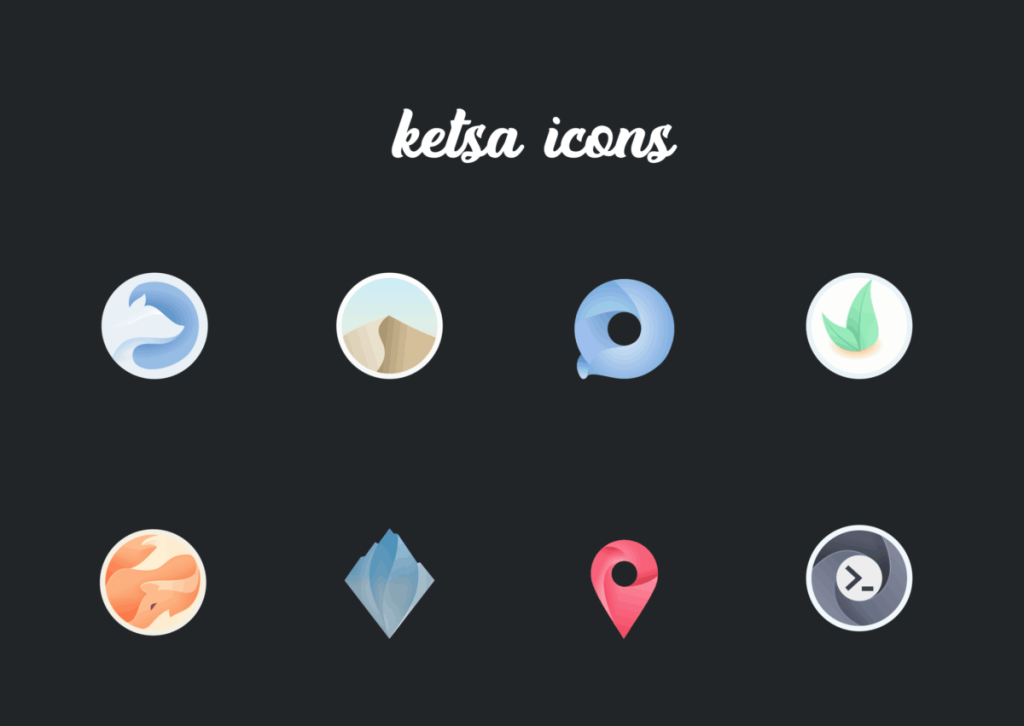
ในการเปิดใช้งานชุดรูปแบบไอคอน Ketsa บนพีซี Linux ให้เปิด "การตั้งค่าระบบ" บนเดสก์ท็อป จากนั้นมองหา "ลักษณะที่ปรากฏ" หรือ "ไอคอน" และเลือก "Ketsa" เป็นชุดรูปแบบไอคอน
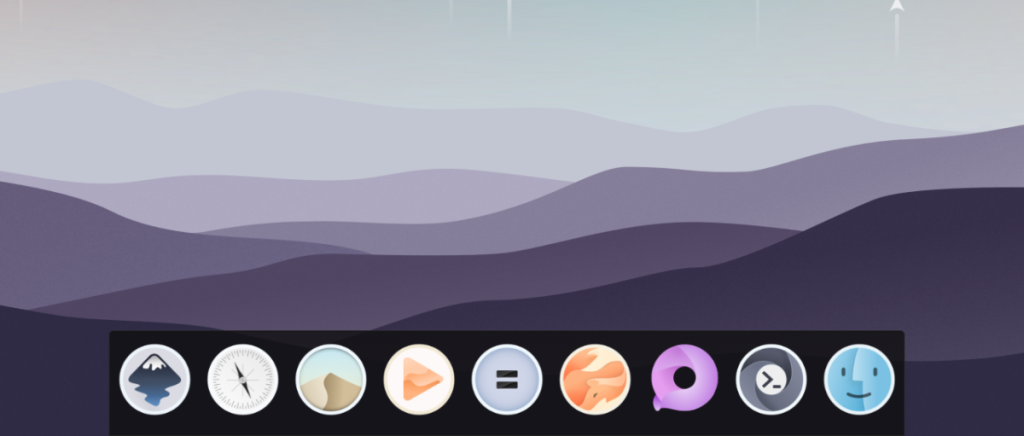
คุณมีปัญหาในการเปลี่ยนธีมไอคอนเริ่มต้นบนเดสก์ท็อป Linux หรือไม่? ไม่ต้องกังวล! เรามีคุณครอบคลุม ตรวจสอบรายชื่อของเราด้านล่างเพื่อเรียนรู้วิธีตั้งค่า Ketsa เป็นชุดไอคอนใหม่ของคุณ
ควบคุมคอมพิวเตอร์ในเครือข่ายของคุณได้อย่างง่ายดายด้วย KontrolPack เชื่อมต่อและจัดการคอมพิวเตอร์ที่ใช้ระบบปฏิบัติการต่างๆ ได้อย่างง่ายดาย
คุณต้องการทำงานซ้ำๆ โดยอัตโนมัติหรือไม่? แทนที่จะต้องกดปุ่มซ้ำๆ หลายครั้งด้วยตนเอง จะดีกว่าไหมถ้ามีแอปพลิเคชัน
iDownloade เป็นเครื่องมือข้ามแพลตฟอร์มที่ช่วยให้ผู้ใช้สามารถดาวน์โหลดเนื้อหาที่ไม่มี DRM จากบริการ iPlayer ของ BBC ได้ โดยสามารถดาวน์โหลดวิดีโอทั้งสองในรูปแบบ .mov ได้
เราได้ครอบคลุมคุณลักษณะของ Outlook 2010 ไว้อย่างละเอียดแล้ว แต่เนื่องจากจะไม่เปิดตัวก่อนเดือนมิถุนายน 2010 จึงถึงเวลาที่จะมาดู Thunderbird 3
นานๆ ทีทุกคนก็อยากพักบ้าง ถ้าอยากเล่นเกมสนุกๆ ลองเล่น Flight Gear ดูสิ เป็นเกมโอเพนซอร์สฟรีแบบมัลติแพลตฟอร์ม
MP3 Diags คือเครื่องมือขั้นสุดยอดสำหรับแก้ไขปัญหาในคอลเลกชันเพลงของคุณ สามารถแท็กไฟล์ MP3 ของคุณได้อย่างถูกต้อง เพิ่มปกอัลบั้มที่หายไป และแก้ไข VBR
เช่นเดียวกับ Google Wave, Google Voice ได้สร้างกระแสฮือฮาไปทั่วโลก Google มุ่งมั่นที่จะเปลี่ยนแปลงวิธีการสื่อสารของเรา และนับตั้งแต่นั้นมาก็กำลังกลายเป็น...
มีเครื่องมือมากมายที่ช่วยให้ผู้ใช้ Flickr สามารถดาวน์โหลดรูปภาพคุณภาพสูงได้ แต่มีวิธีดาวน์โหลด Flickr Favorites บ้างไหม? เมื่อเร็ว ๆ นี้เราได้...
การสุ่มตัวอย่างคืออะไร? ตามข้อมูลของ Wikipedia “คือการนำส่วนหนึ่งหรือตัวอย่างจากการบันทึกเสียงหนึ่งมาใช้ซ้ำเป็นเครื่องดนตรีหรือ...
Google Sites เป็นบริการจาก Google ที่ช่วยให้ผู้ใช้โฮสต์เว็บไซต์บนเซิร์ฟเวอร์ของ Google แต่มีปัญหาหนึ่งคือไม่มีตัวเลือกสำรองข้อมูลในตัว



![ดาวน์โหลด FlightGear Flight Simulator ฟรี [สนุกเลย] ดาวน์โหลด FlightGear Flight Simulator ฟรี [สนุกเลย]](https://tips.webtech360.com/resources8/r252/image-7634-0829093738400.jpg)




